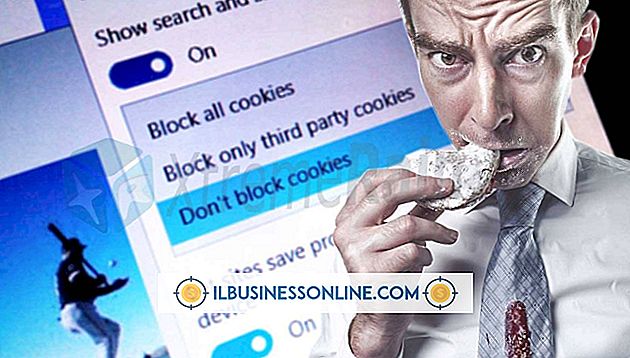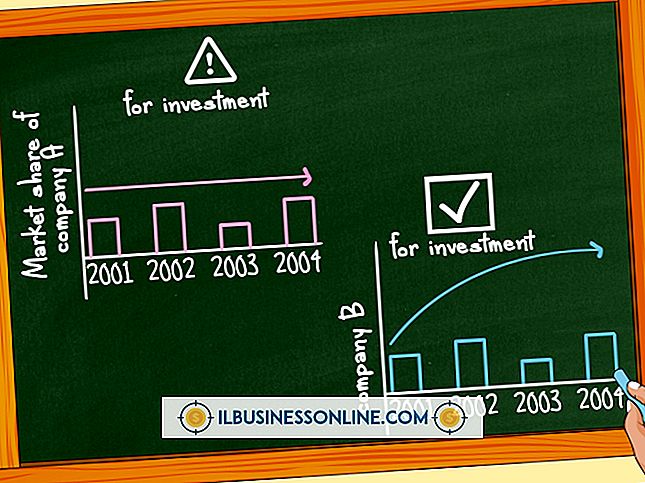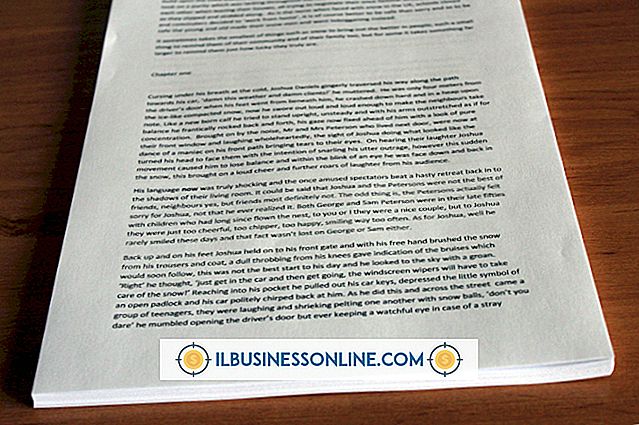วิธีการแยกฉากจากภาพยนตร์ iTunes
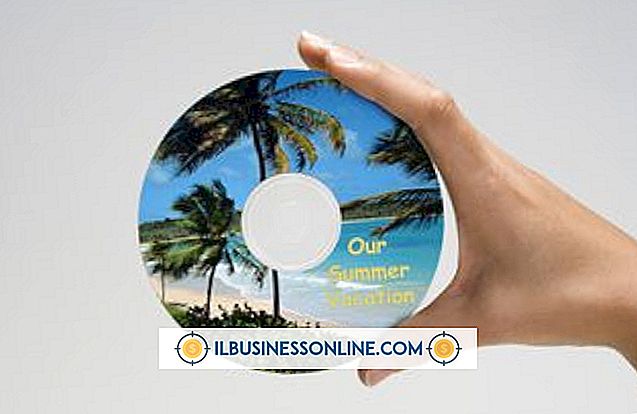
iTunes อาจเป็นอีกหนึ่งผู้ใช้ที่เป็นมิตรกับเครื่องเล่นมีเดีย แต่ไม่มีคุณสมบัติใด ๆ สำหรับการแยกซีนจากไฟล์วิดีโอหรือการริพเนื้อหาเสียงจากพวกเขา อย่างไรก็ตามมียูทิลิตี้อื่นที่มาพร้อมกับ Windows Live Esstentials Pack ฟรีที่ให้คุณสร้างและแก้ไขไฟล์วิดีโอได้ มันสามารถใช้ได้ฟรีสำหรับผู้ใช้ทางธุรกิจเช่นกัน การใช้ยูทิลิตี้นี้คุณสามารถนำเข้าภาพยนตร์จาก iTunes เลือกฉากที่ต้องการแยกแล้วแก้ไขและบันทึก โปรดทราบว่าสิ่งนี้จะใช้ได้กับไฟล์ภาพยนตร์ที่ไม่ได้ป้องกันการคัดลอกเท่านั้น
1
ดาวน์โหลดและติดตั้ง Windows Live Movie Maker จากเว็บไซต์ Microsoft Live Esstentials (ดูลิงค์ในแหล่งข้อมูล) เปิดโปรแกรมเมื่อการติดตั้งเสร็จสมบูรณ์
2
คลิก "เพิ่มรูปภาพและวิดีโอ" และเพิ่มวิดีโอจาก iTunes
3
คลิกแท็บ "แก้ไข" เพื่อเปิดส่วน "แก้ไข" ของอินเทอร์เฟซริบบอน คลิก "เครื่องมือ Trim" และคลิกที่จุดเริ่มต้นของฉากที่คุณต้องการแยกในหน้าต่างแสดงตัวอย่างด้านล่าง คุณสามารถเลือกจุดเริ่มต้นได้แม่นยำยิ่งขึ้นโดยคลิกที่เฟรมที่ต้องการในส่วนทางด้านขวา เลือกเฟรมสุดท้ายของฉากโดยคลิกที่ตำแหน่งบนแถบแสดงตัวอย่าง เลื่อนแถบเลื่อนไปตามที่คุณต้องการจนกว่าคุณจะพอใจกับขนาดของฉากที่แยกออกมา คลิก "บันทึกการตัดแต่ง" เมื่อเสร็จสิ้น
4
คลิกปุ่มเมนูที่มุมบนซ้ายของ ribbon และคลิก "บันทึกภาพยนตร์" เลือกรูปแบบและการตั้งค่าที่คุณต้องการแล้วคลิก "บันทึก"